在使用万兴喵影进行剪辑过程之中,我们经常需要使用万兴喵影来为视频添加各种效果,那么如何使用万兴喵影来为视频添加人声效果呢?下面就随小编一起来看看吧。
添加视频素材:
第一步,在首先将万兴喵影的软件打开,点击其中的“创建新项目”的按钮,创建一个新的项目,进入到万兴喵影的编辑界面之中。
第二步,在软件界面的顶部,点击其中的“我的素材”的按钮,进入到视频素材添加界面之中,在其中选择“项目素材”的按钮,在展开的菜单之中,选择其中的“文件夹”的按钮。
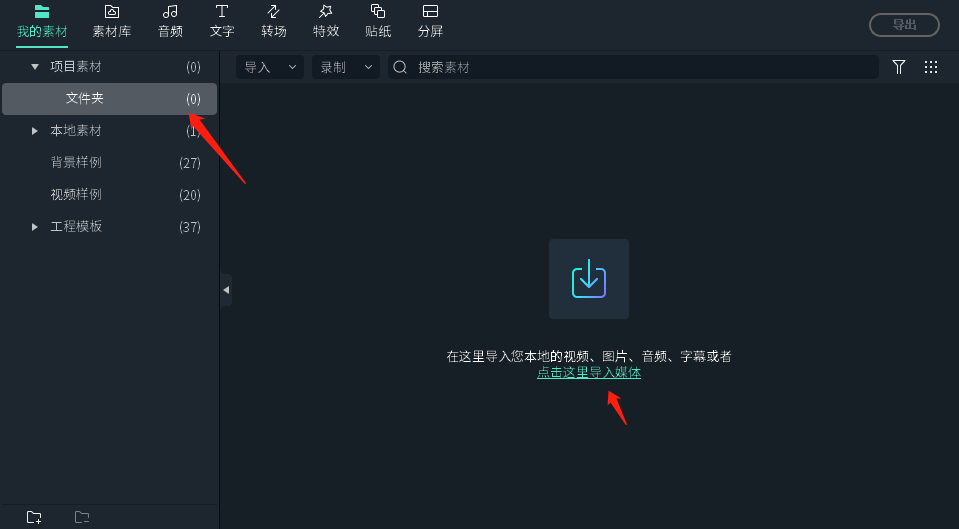
第三步,接着在这个界面之中,在右侧点击“下箭头”的按钮,进入到视频素材添加界面之中,选择合适视频文件。点击“打开”将其添加素材箱之中。
第四步,将视频素材箱的视频文件,拖动到时间轴轨道之中。即可完成视频素材添加。
添加人声音频:
第一步,接着在软件界面顶部,点击其中的“音效”的按钮,在其展开的菜单之中,点击“人声”按钮,进入到人声添加界面之中。
第二步,选择合适的音频,点击“下载”按钮,将其进行添加。添加完成之后,再点击其中的“+”号来进行添加。
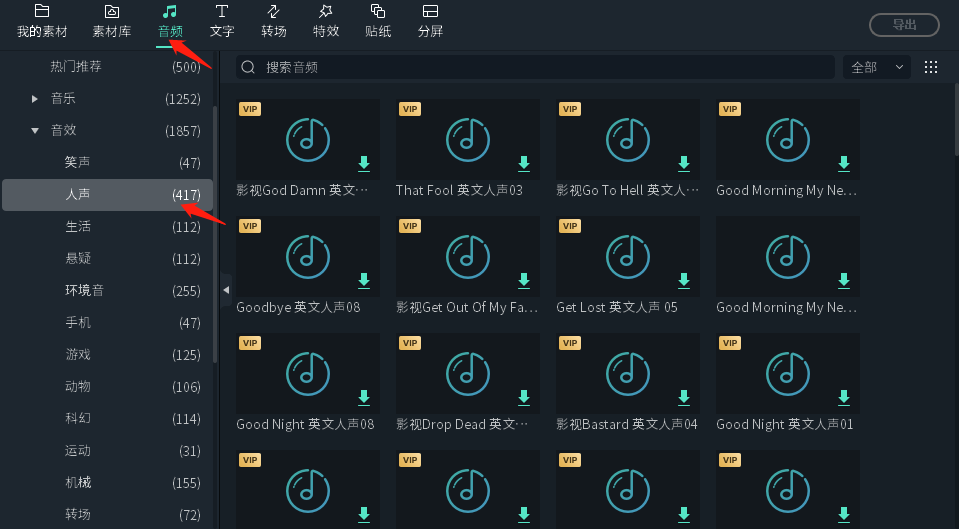
第三步,在软件界面顶部,点击其中的“导出”按钮,进入到视频导出界面,设置好视频导出参数,导出文件夹位置,点击“导出”完成剪辑。
以上就是如何使用万兴喵影添加人声效果的全部操作了,是不是非常的简单呢?也希望对你有所帮助。

